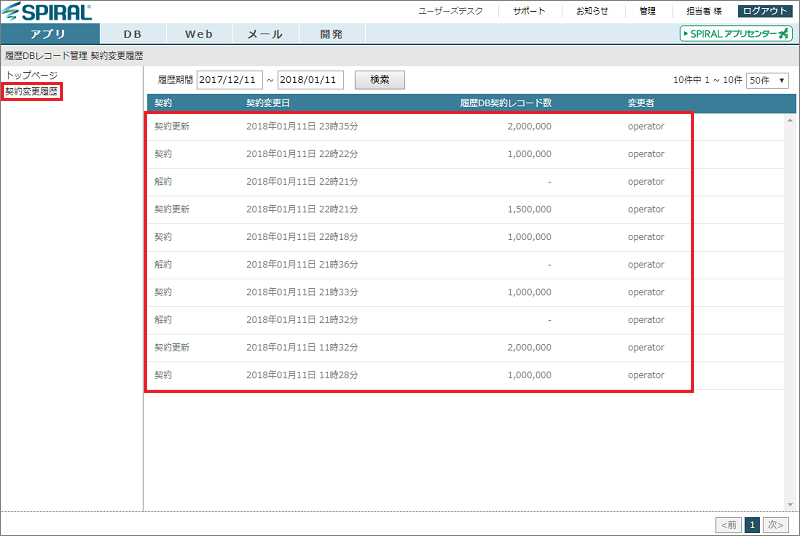履歴DBレコード管理
最終更新日:2025年02月13日
概要
オプション機能「履歴DB」につきまして、オプション申込み、契約レコード数変更、オプション解約などが行えます。
1. オプション契約に関する注意事項
・履歴DBをご利用いただくにはオプション契約のお申込みが必要です。
・お申込みいただいた内容について、ご契約完了後のキャンセルはできません。
・履歴DBはご契約完了後すぐにご利用いただけるオプション機能です。
ただし、ご利用システムの状況によってはお申し込み後すぐにご利用開始できない場合もあります。
申込み後すぐにご利用開始できない場合
・ご利用システムのレコードの空き状況によっては、当社にて「サーバ移行」いたします。
・サーバ移行をするために、操作画面からサーバ移行日時をご指定いただく必要があり、お申込みの3営業日後から選択いただきます。(当社営業時間外や既に移行予約がある日時等は選択できません。)
・サーバ移行をする場合、サーバ移行完了をもってご契約完了(ご利用開始)となります。
・サーバ移行をする場合、指定いただいたサーバ移行日時より最大2時間、SPIRALにおける全ての機能のご利用ができなくなります。予めご了承ください。
費用などご契約に関する詳細はこちらを参照ください。
サーバ移行に関する詳細は下記「 3. サーバ移行について」を参照ください。
2. オプション契約の申込み
「管理」>「履歴DBレコード管理」をクリックします。
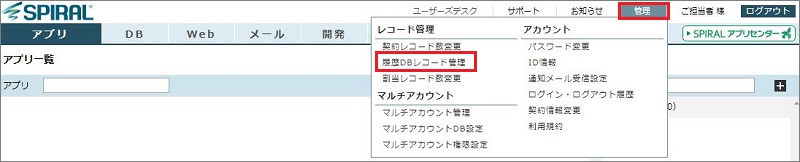
「履歴DB契約申込」をクリックします。
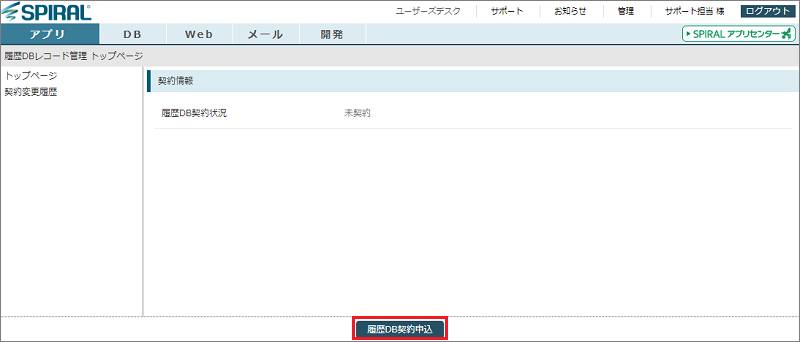
ご希望の履歴DB契約レコード数を選択し、ご契約内容および注意事項にご同意の上、「申込」をクリックします。
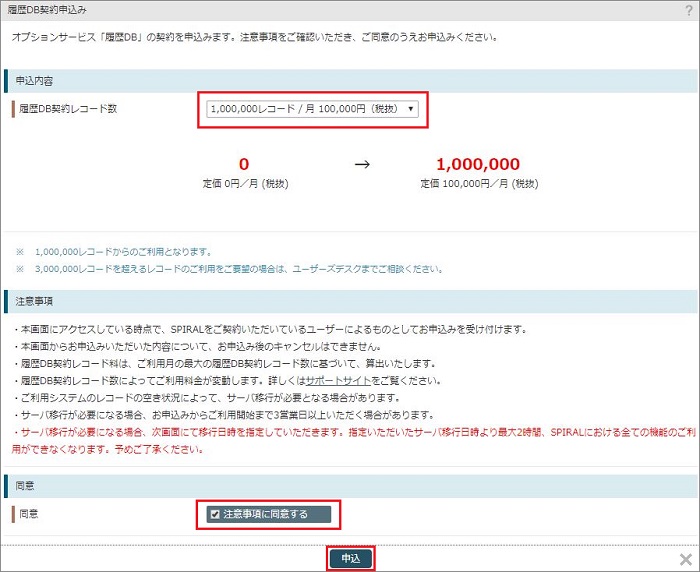
ご契約が完了したことをご確認いただき、「閉じる」ボタンをクリックします。
※サーバ移行が必要な場合は、本画面にてご案内いたします。
サーバ移行の詳細は下記の「3. サーバ移行について」をご覧ください。
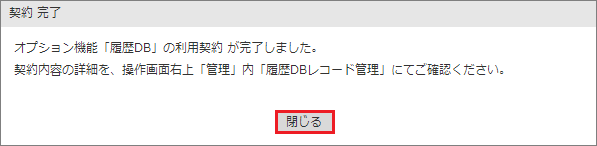
ご契約内容は「履歴DBレコード管理」のトップページからご確認いただけます。
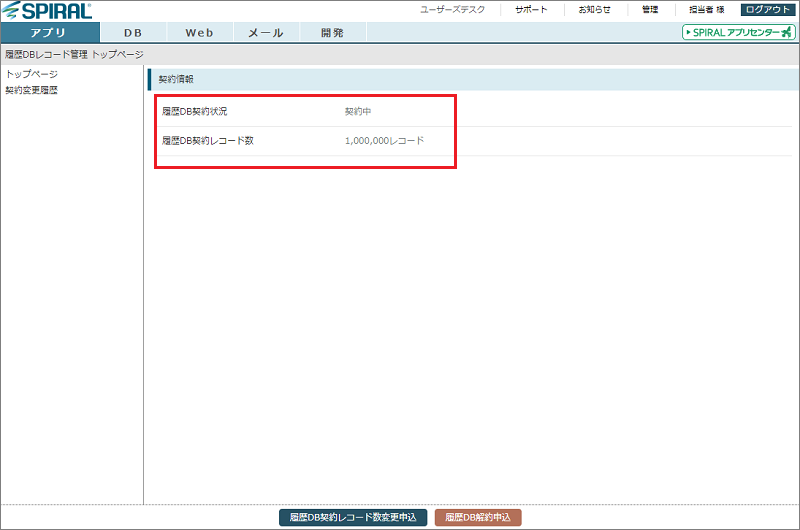
3. サーバ移行について
サーバ移行とは
・ご利用システムのレコードの空き状況によって、サーバ移行が必要となる場合があります。
・サーバ移行作業は当社が行います。
・サーバ移行のキャンセルはご指定いただいた日時の2時間前まで可能です。操作画面よりキャンセル手続きをしてください。
・ご指定いただいたサーバ移行日時より最大2時間、SPIRALにおける全ての機能のご利用ができなくなります。予めご了承ください。
サーバ移行に関する詳細はこちらを参照ください。
サーバ移行が必要である場合のお申込み手順
サーバ移行が必要な場合、履歴DBオプション契約お申込みページにて「申込」クリック後、以下のページが画面が表示されます。
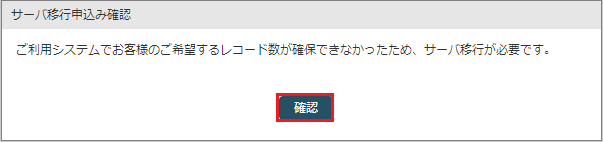
ご希望のサーバ移行日時を指定し、お申込み内容および注意事項にご同意の上、「サーバ移行申込」をクリックします。
※ご指定いただいたサーバ移行日時より最大2時間、SPIRALにおける全ての機能のご利用ができなくなります。
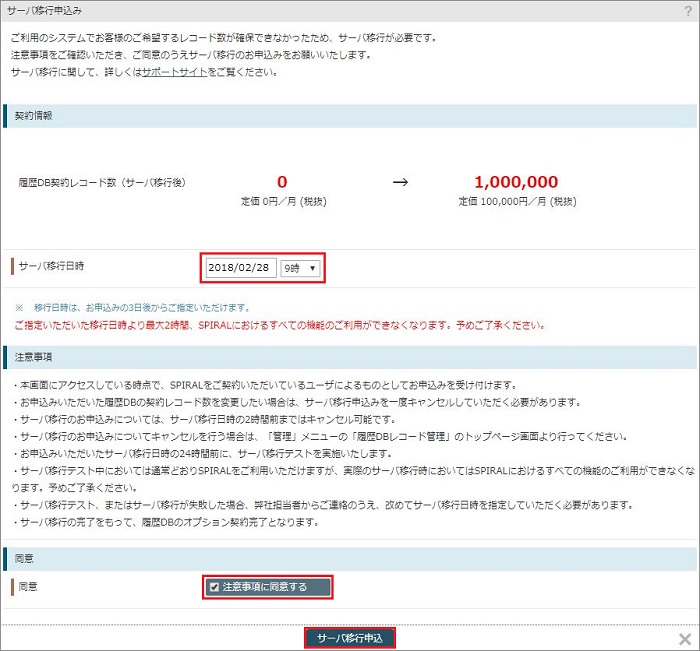
サーバ移行申込が完了したことをご確認いただき、「閉じる」ボタンをクリックします。

サーバ移行申込内容は「履歴DBレコード管理」のトップページからご確認いただけます。
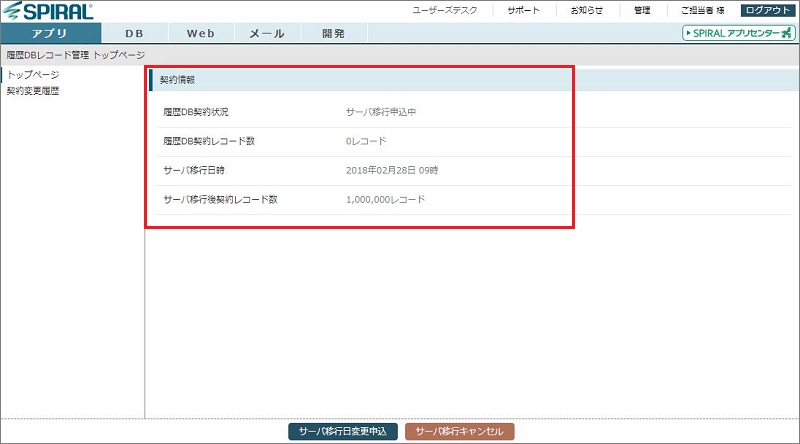
サーバ移行日を変更する場合
サーバ移行日の変更はご指定いただいた日時の2時間前まで可能です。
サーバ移行日変更申込は「履歴DBレコード管理」のトップページから行えます。
「サーバ移行日変更申込」をクリックします。
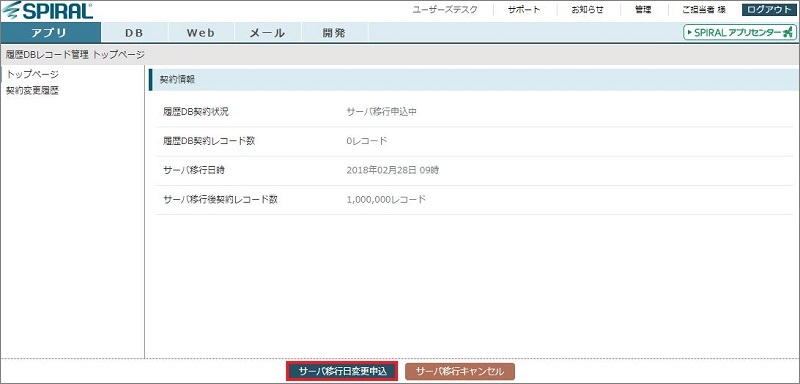
変更後のサーバ移行日時を指定し、お申込み内容および注意事項にご同意の上、「サーバ移行日変更申込」をクリックします。
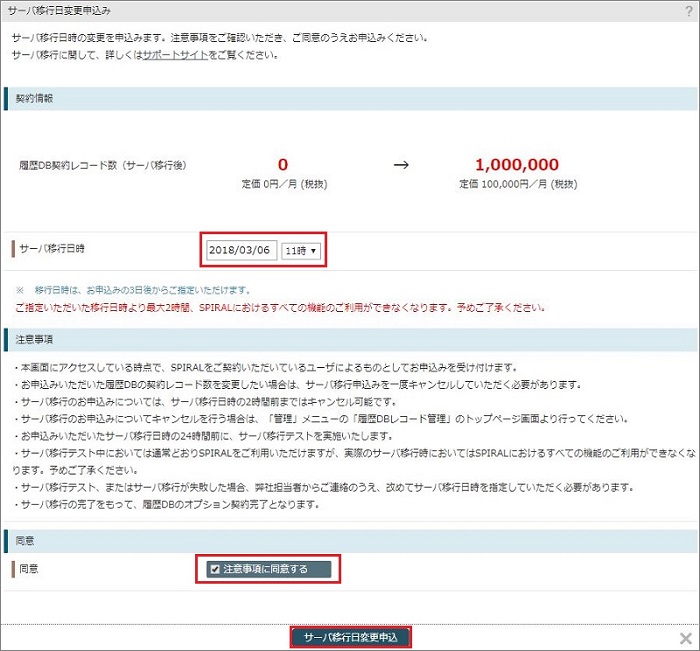
ご変更後の内容は「履歴DBレコード管理」のトップページからご確認いただけます。
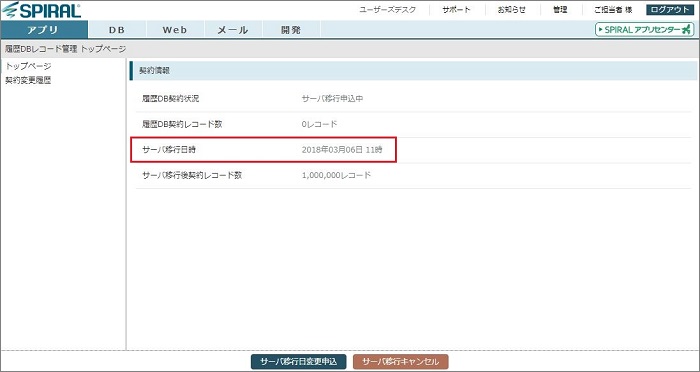
サーバ移行をキャンセルする場合
サーバ移行のキャンセルはご指定いただいた日時の2時間前まで可能です。
サーバ移行キャンセルは「履歴DBレコード管理」のトップページから行えます。
「サーバ移行キャンセル」をクリックします。
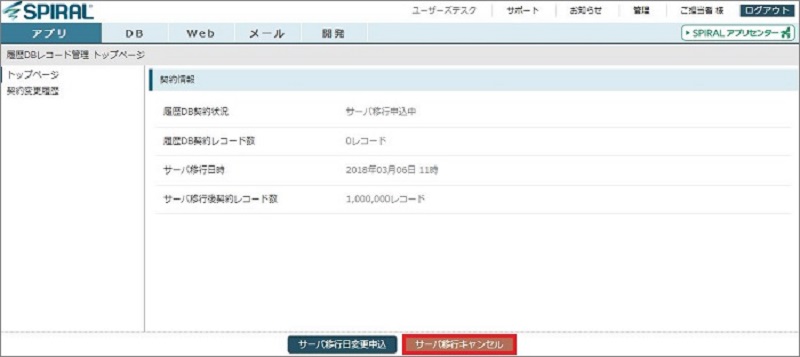
お申込み内容および注意事項にご同意の上、「サーバ移行申込キャンセル」をクリックします。

キャンセル完了後の内容は「履歴DBレコード管理」のトップページからご確認いただけます。
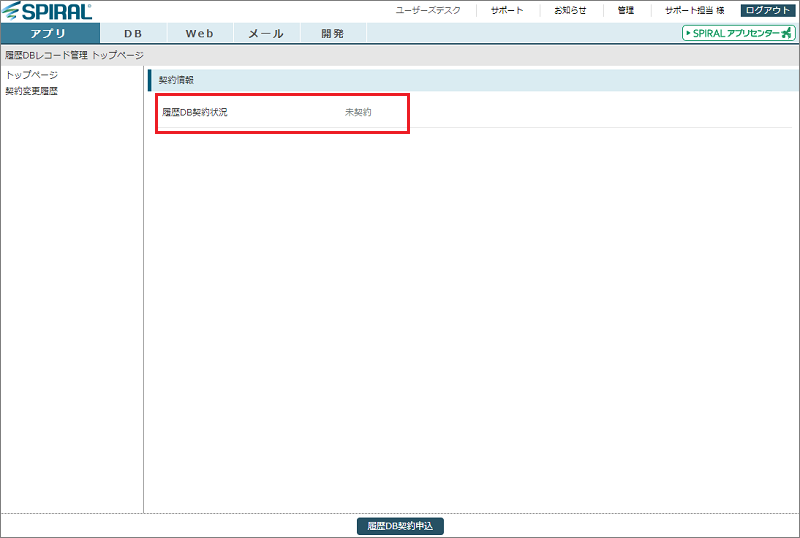
4. 契約レコード数変更
契約レコード数変更は「履歴DBレコード管理」のトップページから行えます。
「履歴DB契約レコード数変更申込」をクリックしてください。
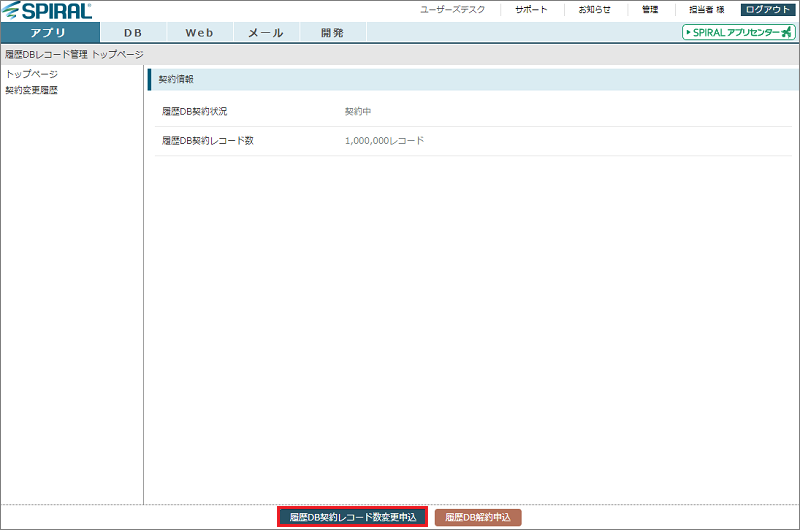
ご希望の変更後履歴DB契約レコード数を選択し、ご契約内容および注意事項にご同意の上、「申込」をクリックします。
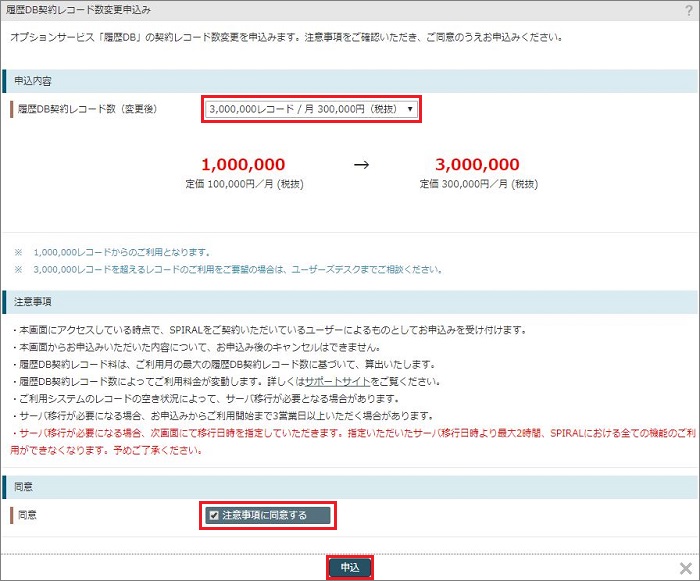
ご変更いただいた内容は「履歴DBレコード管理」のトップページからご確認いただけます。
※サーバ移行が必要な場合があります。予めご了承ください。
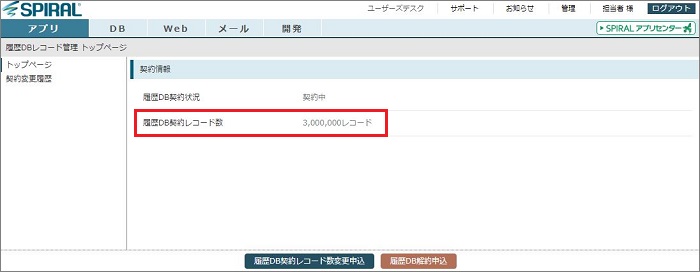
5. オプション契約の解約
オプション契約の解約は「履歴DBレコード管理」のトップページから行えます。
「履歴DB解約申込」をクリックしてください。
※発行された履歴DBがある場合、履歴DBオプションを解約いただくことはできません。
履歴DBを削除いただくか、通常DBへタイプを変更の上、解約申込をしてください。
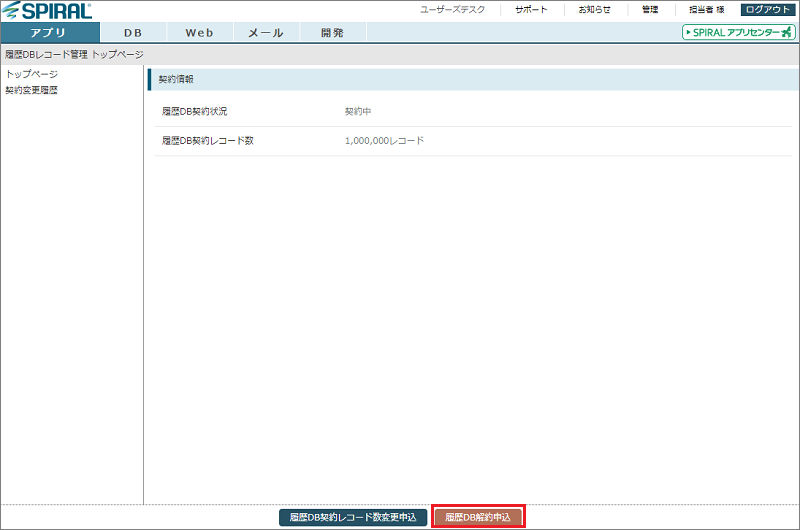
契約状況をご確認いただき、注意事項にご同意の上、「解約」をクリックします。
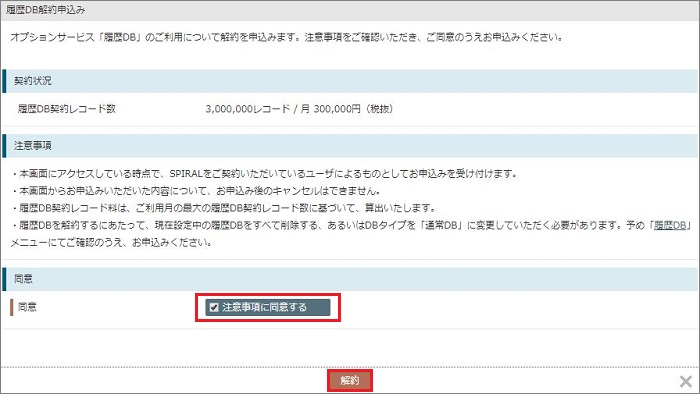
解約後の内容は「履歴DBレコード管理」のトップページからご確認いただけます。
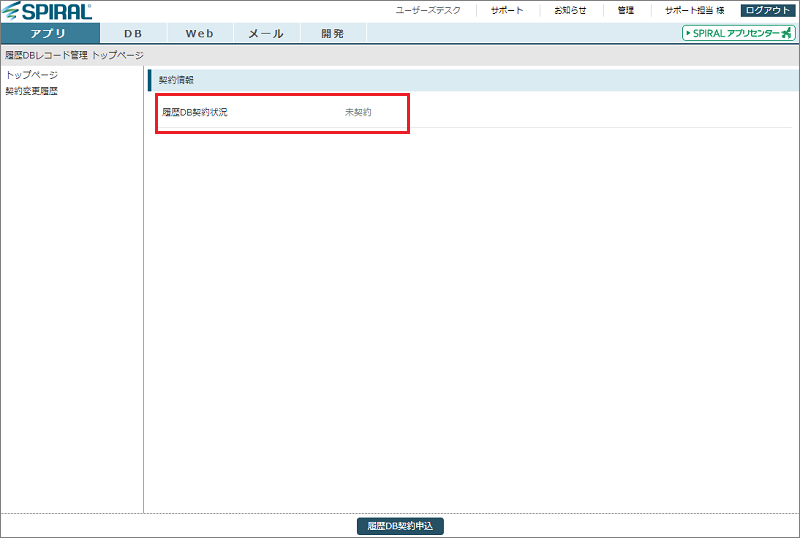
6. 契約変更履歴
契約変更履歴をご確認いただくことができます。